Installer Ubuntu sur Mac avec MacOS et Windows déjà installés
J'ai un MacBook Pro à double démarrage fin 2013 avec macOS Sierra et Windows 10 (BOOTCAMP) déjà installés. Je veux installer Ubuntu comme troisième système d'exploitation. Y a-t-il un moyen (facile) de le faire?
> Disk Partitions:
> Gpt dev disk0
> Fdisk disk0
Cette réponse installe Ubuntu sur votre ordinateur sans l’utilisation d’outils de parité tiers pour l’installation du démarrage d’Ubuntu. Le fichier Ubuntu que j'ai téléchargé s'appelle ubuntu-16.10-desktop-AMD64.iso. Je suppose que vous avez créé un programme d’installation de lecteur flash USB Ubuntu démarrable et que vous en avez vérifié le contenu. Je suppose également que vous avez vérifié la compatibilité du matériel en démarrant avec succès la version en direct d'Ubuntu. Ces instructions ont été divisées en trois sections principales répertoriées ci-dessous.
- Créer un espace sur le lecteur pour Ubuntu : Pour ce faire, utilisez l'application MacOS Terminal pour entrer des commandes.
- Installer Ubuntu : Ceci utilise le programme d'installation du lecteur flash Ubuntu.
- Ajoutez Ubuntu au gestionnaire de démarrage - Dans ce cas, vous utilisez essentiellement MacOS pour déplacer les fichiers nécessaires aux emplacements appropriés. Cela permettra à Ubuntu d'être sélectionné à partir du gestionnaire de démarrage. Vous n’avez pas besoin de rEFInd pour démarrer Ubuntu.
Remarque: Si un autre utilisateur a un schéma de partition différent de celui indiqué dans cet exemple, postez un commentaire et essayez de mettre à jour ma réponse.
Créer de l'espace sur le lecteur pour Ubuntu
Afin d’illustrer les étapes nécessaires, j’ai créé un lecteur légèrement plus grand que votre lecteur actuel.
La sortie de diskutil list disk0 est donnée ci-dessous.
/dev/disk0 (internal, physical):
#: TYPE NAME SIZE IDENTIFIER
0: GUID_partition_scheme *256.0 GB disk0
1: EFI EFI 209.7 MB disk0s1
2: Apple_HFS Macintosh HD 180.7 GB disk0s2
3: Microsoft Reserved 16.8 MB disk0s3
4: Microsoft Basic Data BOOTCAMP 70.1 GB disk0s4
La sortie de Sudo gpt -r show /dev/disk0 est donnée ci-dessous.
start size index contents
0 1 PMBR
1 1 Pri GPT header
2 32 Pri GPT table
34 6
40 409600 1 GPT part - C12A7328-F81F-11D2-BA4B-00A0C93EC93B
409640 352968704 2 GPT part - 48465300-0000-11AA-AA11-00306543ECAC
353378344 4056
353382400 32768 3 GPT part - E3C9E316-0B5C-4DB8-817D-F92DF00215AE
353415168 136818688 4 GPT part - EBD0A0A2-B9E5-4433-87C0-68B6B72699C7
490233856 9766151
500000007 32 Sec GPT table
500000039 1 Sec GPT header
La sortie de Sudo fdisk /dev/disk0 est donnée ci-dessous.
Disk: /dev/disk0 geometry: 31123/255/63 [500000040 sectors]
Signature: 0xAA55
Starting Ending
#: id cyl hd sec - cyl hd sec [ start - size]
------------------------------------------------------------------------
1: EE 1023 254 63 - 1023 254 63 [ 1 - 500000039] <Unknown ID>
2: 00 0 0 0 - 0 0 0 [ 0 - 0] unused
3: 00 0 0 0 - 0 0 0 [ 0 - 0] unused
4: 00 0 0 0 - 0 0 0 [ 0 - 0] unused
J'ai décidé d'autoriser un total d'environ 40 Go pour Ubuntu. Si vous avez besoin d'une taille différente, effectuez les ajustements appropriés. Je créerai 3 nouvelles partitions pour Ubuntu. Une description de chacun est donnée ci-dessous.
- Une partition d'échange. La taille de cette partition doit être entre 1 et 2 fois la taille de la mémoire installée sur votre ordinateur Mac. Je vais utiliser une taille de 800 Mo. De toute évidence, la taille que vous utiliserez sera beaucoup plus grande.
- Une partition de système de fichiers Ext4 Journaling pour contenir Ubuntu. Cette partition consommera le plus d’environ les 40 Go d’espace alloués à Ubuntu.
- Une partition système EFI. Ceci est nécessaire pour qu'Ubuntu apparaisse sur le gestionnaire de démarrage du Mac. Ce gestionnaire apparaît lorsque vous allumez ou redémarrez votre Mac et maintenez la touche enfoncée. option clé. Le gestionnaire de démarrage peut être utilisé pour changer le disque de démarrage par défaut (c'est-à-dire le système d'exploitation) ou pour démarrer temporairement à partir d'un disque de démarrage. J'ai choisi une taille de 500 Mo pour cette partition.
J'ai choisi d'autoriser l'installateur Ubuntu à créer les 3 nouvelles partitions. Donc, à ce stade, je n'ai besoin que de réduire la partition MacOS d'environ 40 Go et de créer 3 nouvelles partitions d'espace réservé. Les espaces réservés seront remplacés ultérieurement par le programme d'installation Ubuntu par les partitions décrites ci-dessus.
La commande pour passer au partitionnement est donnée ci-dessous. Comme la partition MacOS fait environ 180 Go, j'ai utilisé une valeur souhaitée de 140 Go (140G). De plus, j'ai utilisé une valeur de 800 Mo (800M) pour la taille de la nouvelle partition Swap. Étant donné que vous souhaiterez une taille plus grande, vous devrez alors effectuer la substitution appropriée. Remarque: Les deux valeurs de 200 Mo (200M) ont été choisies arbitrairement, ces valeurs changeront ultérieurement.
diskutil resizevolume disk0s2 140G 3 jhfs+ part1 800M jhfs+ part2 200M jhfs+ part3 200M
Le résultat de cette commande est présenté ci-dessous.
Started partitioning on disk0s2 Macintosh HD
Verifying the disk
Verifying file system
Checking Journaled HFS Plus volume
Checking extents overflow file
Checking catalog file
Checking multi-linked files
Checking catalog hierarchy
Checking extended attributes file
Checking volume bitmap
Checking volume information
The volume Macintosh HD appears to be OK
File system check exit code is 0
Resizing
Waiting for the disks to reappear
Formatting disk0s3 as Mac OS Extended (Journaled) with name part1
Initialized /dev/rdisk0s3 as a 763 MB case-insensitive HFS Plus volume with a 8192k journal
Mounting disk
Formatting disk0s4 as Mac OS Extended (Journaled) with name part2
Initialized /dev/rdisk0s4 as a 191 MB case-insensitive HFS Plus volume with a 8192k journal
Mounting disk
Formatting disk0s5 as Mac OS Extended (Journaled) with name part3
Initialized /dev/rdisk0s5 as a 37 GB case-insensitive HFS Plus volume with a 8192k journal
Mounting disk
Finished partitioning on disk0s2 Macintosh HD
/dev/disk0 (internal, physical):
#: TYPE NAME SIZE IDENTIFIER
0: GUID_partition_scheme *256.0 GB disk0
1: EFI EFI 209.7 MB disk0s1
2: Apple_HFS Macintosh HD 140.0 GB disk0s2
3: Apple_HFS part1 800.0 MB disk0s3
4: Apple_HFS part2 200.0 MB disk0s4
5: Apple_HFS part3 39.5 GB disk0s5
6: Microsoft Reserved 16.8 MB disk0s6
7: Microsoft Basic Data BOOTCAMP 70.1 GB disk0s7
Remarque: Le dernier
200Ma été ignoré par la commandediskutilname__. Au lieu de cela, la majeure partie de l'espace libre restant a été allouée à la tranchedisk0s5.
La sortie de Sudo gpt -r show /dev/disk0 est donnée ci-dessous.
start size index contents
0 1 PMBR
1 1 Pri GPT header
2 32 Pri GPT table
34 6
40 409600 1 GPT part - C12A7328-F81F-11D2-BA4B-00A0C93EC93B
409640 273437496 2 GPT part - 48465300-0000-11AA-AA11-00306543ECAC
273847136 262144
274109280 1562496 3 GPT part - 48465300-0000-11AA-AA11-00306543ECAC
275671776 390616 4 GPT part - 48465300-0000-11AA-AA11-00306543ECAC
276062392 77057864 5 GPT part - 48465300-0000-11AA-AA11-00306543ECAC
353120256 262144
353382400 32768 6 GPT part - E3C9E316-0B5C-4DB8-817D-F92DF00215AE
353415168 136818688 7 GPT part - EBD0A0A2-B9E5-4433-87C0-68B6B72699C7
490233856 9766151
500000007 32 Sec GPT table
500000039 1 Sec GPT header
Le résultat de la commande Sudo fdisk /dev/disk0 est identique à celui indiqué ci-dessus.
Installez Ubuntu
Insérez le lecteur flash Ubuntu et redémarrez le Mac. Maintenez la option clé pour appeler le gestionnaire de démarrage. Sélectionnez pour démarrer EFI à partir du lecteur flash USB. Lorsque vous y êtes invité, choisissez l'option indiquée ci-dessous.
Remarque: pour une meilleure vue, cliquez sur l'image ou ouvrez-la dans une nouvelle fenêtre.
Choisir la langue.
Je choisis de sélectionner les deux options ci-dessous.
Choisissez l'option indiquée ci-dessous.
Sélectionnez la partition indiquée ci-dessous. Cette partition doit avoir la même taille que celle spécifiée précédemment pour la partition de swap lorsque la commande
diskutil resize volumea été entrée.Cliquez sur "Modifier ..." et sélectionnez "Zone d'échange" dans la fenêtre contextuelle, comme indiqué ci-dessous. Ne changez pas la taille de la partition. Cliquez ensuite sur "OK".
Sélectionnez la partition indiquée ci-dessous. Ensuite, cliquez sur le "-" pour supprimer cette partition.
Sélectionnez l'espace libre comme indiqué ci-dessous.
Cliquez sur le "+" pour ouvrir une fenêtre contextuelle "Créer une partition". Sélectionnez "Partition système EFI". Changez également la taille à 500 Mo et cliquez sur le bouton "Fin de cet espace". Ensuite, cliquez sur "OK".
Sélectionnez la partition indiquée ci-dessous. Ensuite, cliquez sur le "-" pour supprimer cette partition.
Sélectionnez l'espace libre comme indiqué ci-dessous.
Cliquez sur le "+" pour ouvrir une fenêtre contextuelle "Créer une partition". Sélectionnez "Système de fichiers de journalisation Ext4". Sélectionnez également "/" comme "point de montage". Ne changez pas la taille de la partition. Cliquez ensuite sur "OK".
Cliquez sur le bouton "Installer maintenant" indiqué ci-dessous.
Cliquez sur le bouton "Continuer" indiqué ci-dessous.
Sélectionnez votre emplacement désiré.
Sélectionnez votre clavier.
- Continuez et installez Ubuntu Linux. Lorsque vous avez terminé, redémarrez et maintenez la touche enfoncée. option clé pour appeler le gestionnaire de démarrage. Sélectionnez pour démarrer à partir du volume MacOS.
Ajouter Ubuntu au gestionnaire de démarrage
Après l’installation d’Ubuntu, la commande diskutil list disk0 a généré le résultat suivant.
/dev/disk0 (internal, physical):
#: TYPE NAME SIZE IDENTIFIER
0: GUID_partition_scheme *256.0 GB disk0
1: EFI EFI 209.7 MB disk0s1
2: Apple_HFS Macintosh HD 140.0 GB disk0s2
3: Linux Swap 800.0 MB disk0s3
4: Linux Filesystem 39.3 GB disk0s4
5: EFI NO NAME 500.2 MB disk0s5
6: Microsoft Reserved 16.8 MB disk0s6
7: Microsoft Basic Data BOOTCAMP 70.1 GB disk0s7
La commande Sudo gpt -r show /dev/disk0 a généré le résultat suivant.
start size index contents
0 1 PMBR
1 1 Pri GPT header
2 32 Pri GPT table
34 6
40 409600 1 GPT part - C12A7328-F81F-11D2-BA4B-00A0C93EC93B
409640 273437496 2 GPT part - 48465300-0000-11AA-AA11-00306543ECAC
273847136 262144
274109280 1562496 3 GPT part - 0657FD6D-A4AB-43C4-84E5-0933C84B4F4F
275671776 1312
275673088 76732416 4 GPT part - 0FC63DAF-8483-4772-8E79-3D69D8477DE4
352405504 976896 5 GPT part - C12A7328-F81F-11D2-BA4B-00A0C93EC93B
353382400 32768 6 GPT part - E3C9E316-0B5C-4DB8-817D-F92DF00215AE
353415168 136818688 7 GPT part - EBD0A0A2-B9E5-4433-87C0-68B6B72699C7
490233856 9766151
500000007 32 Sec GPT table
500000039 1 Sec GPT header
Remarque: Les 3 partitions réservées ont été remplacées par les partitions spécifiées lors de l'installation d'Ubuntu.
Pour que Ubuntu apparaisse dans le gestionnaire de démarrage, procédez comme suit.
Montez les partitions du système EFI en entrant les commandes données ci-dessous.
diskutil mount disk0s1 diskutil mount disk0s5- Utilisez l'application Finder pour copier le dossier
EFIdu volumeEFIdans le volumeNO NAME. - Supprimez les dossiers et les fichiers ajoutés au volume
EFIlors de l'installation d'Ubuntu. Pour ce faire, déplacez le dossierEFI/Ubuntudu volumeEFIvers la corbeille. - Supprimez les fichiers liés à Microsoft du volume
NO NAME. Pour ce faire, déplacez le dossierEFI/Microsoftet le fichierEFI/Boot/bootx64.efidu volumeNO NAMEdans la corbeille. - Vider la poubelle.
- Copiez le fichier
grubx64.efisur le volumeNO NAMEdu dossier/EFI/ubuntudans le dossier/EFI/Boot. - Renommez le fichier
grubx64.efidans le dossier/EFI/Bootdu volumeNO NAMEen le nommantbootx64.efi. (Facultatif) Téléchargez une collection d’icônes à partir du site Web sourceforge Mac icns . Utilisez l'application Finder pour ouvrir le fichier téléchargé
mac-ices.dmg, puis entrez la commande ci-dessous pour copier le fichier d'icône Ubuntuos_ubuntu.icnsdans le volumeNO NAME.cp /Volumes/mac-icns/os_ubuntu.icns "/Volumes/NO NAME/.VolumeIcon.icns"Ceci ajoutera l'icône Ubuntu suivante au menu de démarrage.
Remarque: lorsque vous avez terminé, vous pouvez utiliser l'application Finder pour éjecter le volume
mac-icns.Utilisez l'application Finder ou entrez les commandes ci-dessous pour démonter les partitions du système EFI intitulées
EFIetNO NAME.diskutil unmount disk0s1 diskutil unmount disk0s5